
سيعمل هذا البرنامج على إصلاح أخطاء الكمبيوتر الشائعة ، ويحميك من فقدان الملفات ، والبرامج الضارة ، وفشل الأجهزة ، وتحسين جهاز الكمبيوتر الخاص بك لتحقيق أقصى أداء. إصلاح مشكلات الكمبيوتر وإزالة الفيروسات الآن في 3 خطوات سهلة:
- قم بتنزيل Restoro PC Repair Tool الذي يأتي مع التقنيات الحاصلة على براءة اختراع (براءة الاختراع متاحة هنا).
- انقر ابدأ المسح للعثور على مشكلات Windows التي يمكن أن تسبب مشاكل في الكمبيوتر.
- انقر إصلاح الكل لإصلاح المشكلات التي تؤثر على أمان الكمبيوتر وأدائه
- تم تنزيل Restoro بواسطة 0 القراء هذا الشهر.
يعد استخدام برنامج msconfig الجيد في نظام التشغيل Windows 10 أمرًا بسيطًا للغاية ؛ اقرأ نصيحتنا الأساسية لمعرفة مدى سهولة الوصول إلى هذه الوظيفة المفيدة.
MsConfig هو أحد ملفات الأوامر الأكثر استخدامًا لنظام التشغيل Windows. يسمح للمستخدمين بتعديل الإعدادات المتعلقة بتمهيد Windows والبرامج التي يتم تشغيلها أبدء. من خلال التحكم في برامج بدء التشغيل هذه ، سيتمكن المستخدمون من ذلك تحسين وقت بدء التشغيل من أجهزتهم.
بالنسبة لأولئك الذين يرغبون في استخدام MsConfig في Windows 10 لتخصيص الخيارات المختلفة لأجهزتهم ، مسكونفيغ يمكن الوصول إليه بسهولة.
لكن ضع في اعتبارك أنه بدءًا من Windows 10 ، لن تدير MsConfig برامج بدء التشغيل ، حيث سيتم تعديلها عبر مدير المهام.
ومع ذلك ، لا تزال الأداة المساعدة MsConfig تحتفظ بالعديد من الميزات التي كانت لديها ، مثل تحديد ترتيب تمهيد نظام التشغيل والعديد من الميزات الأخرى. سيظل المستخدمون يجدونها مفيدة للغاية على الرغم من أنها لا تدير برامج بدء التشغيل بعد الآن.
كيف يمكنني الوصول إلى برنامج MsConfig في نظام التشغيل Windows 10؟
- استخدم الأمر "تشغيل"
- افتح MsConfig باستخدام موجه الأوامر
- انتقل إلى الوضع الآمن مع MsConfig
الطريقة الأولى - استخدم الأمر "تشغيل"
تمامًا كما فعلت في الإصدارات السابقة على Windows ، يمكن فتح MsConfig باستخدام "يركض" أمر.
استخدم ال اختصار لوحة المفاتيح “Windows مفتاح + R."وسيتم فتح نافذة" تشغيل ". في مربع النص ، اكتب "مسكونفيغ"واضغط على Enter أو OK وسيتم فتح نافذة MsConfig.
يمكنك أيضًا فتح نافذة التشغيل من قائمة الاختصارات في الزاوية اليسرى السفلية.
في نظام التشغيل Windows 10 ، عن طريق النقر بزر الماوس الأيمن على ملف زر البدء، سترى نفس قائمة الخيارات مع بعض الإضافات. بالإضافة إلى ذلك ، يمكنك استخدام رمز البحث للبحث عن "msconfig" وسيجد الأمر.
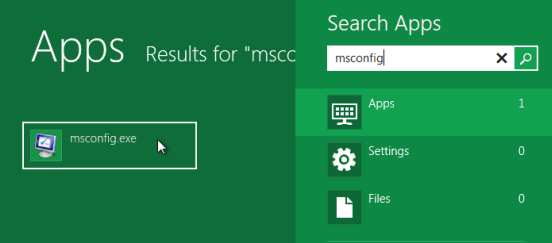
إذا كان مفتاح Windows الخاص بك لا يعمل ، فقم بإلقاء نظرة عليه هذا الدليل الرائع سيساعدك ذلك في التعامل مع المشكلة.
قم بتشغيل فحص النظام لاكتشاف الأخطاء المحتملة

تنزيل Restoro
أداة إصلاح الكمبيوتر

انقر ابدأ المسح للعثور على مشاكل Windows.

انقر إصلاح الكل لإصلاح المشكلات المتعلقة بالتقنيات الحاصلة على براءة اختراع.
قم بتشغيل فحص للكمبيوتر الشخصي باستخدام Restoro Repair Tool للعثور على الأخطاء التي تسبب مشاكل الأمان وحالات التباطؤ. بعد اكتمال الفحص ، ستستبدل عملية الإصلاح الملفات التالفة بملفات ومكونات Windows حديثة.
مربع بحث Windows الخاص بك مفقود؟ استرجعها في بضع خطوات سهلة.
الطريقة الثانية - افتح MsConfig باستخدام موجه الأوامر
هناك طريقة أخرى سهلة لفتح MsConfig وهي باستخدام ملحق موجه الأمر. كل ما عليك فعله هو فتح موجه الأوامر ، وإدخال أمر بسيط ، وأنت على ما يرام. إليك بالضبط ما يجب عليك فعله:
- انتقل إلى البحث ، واكتب cmd ، وانقر بزر الماوس الأيمن موجه الأمروتشغيله كمسؤول
- أدخل الأمر التالي ، واضغط على Enter: بداية مسكونفيغ
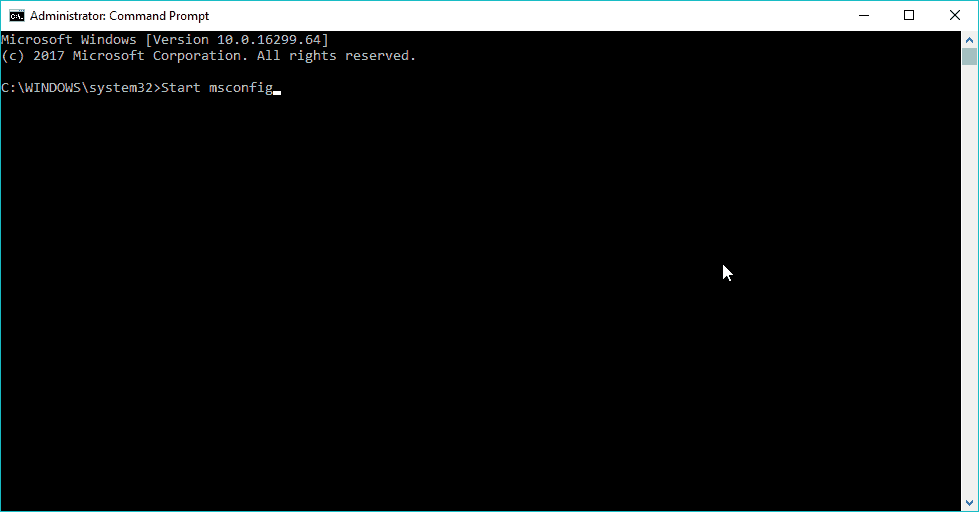
يجب أن تضع في اعتبارك أيضًا أن استخدام الأمر "msconfig" فقط لا يوصلك إلى أي مكان. إذا أدخلت هذا للتو ، فلن يجد Windows أي شيء ، وستحصل على “‘مسكونفيغ"لم يتم التعرف عليه كأمر داخلي أو خارجي أو برنامج قابل للتشغيل أو ملف دفعي" رسالة خطأ.
لذا ، التزم بالأمر الصحيح ، ولن تواجهك أية مشاكل.
إذا كنت تواجه مشكلة في الوصول إلى موجه الأوامر كمسؤول ، فمن الأفضل أن تلقي نظرة فاحصة على هذا الدليل.
الطريقة الثالثة - انتقل إلى الوضع الآمن باستخدام MsConfig
إذا كنت تعرف بالفعل الغرض الذي ستستخدم فيه MsConfig ، فلا داعي للاستمرار في القراءة. ومع ذلك ، أشعر أنه يجب أن أذكر الميزة الأكثر شيوعًا في MSConfig ، وهي Safe Start.
يعتقد الكثير من الناس أن استخدام MsConfig هو الطريقة الأكثر مباشرة للدخول إلى ملف الوضع الآمن في Windows. لذا ، دعونا نرى كيف يتم ذلك:
- افتح MsConfig باستخدام إحدى الطرق المذكورة أعلاه
- اذهب إلى حذاء طويل التبويب
- الشيك التمهيد الآمن، واختر أحد الخيارات التالية:
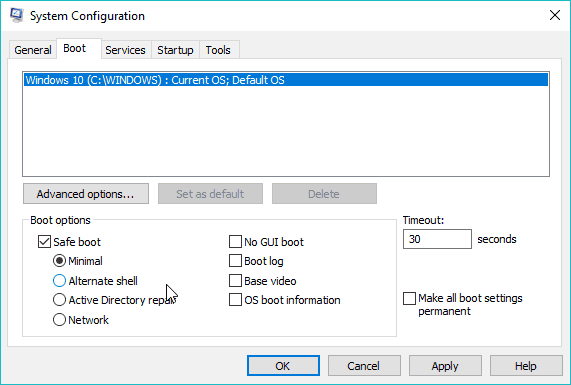
- الحد الأدنى. عند بدء التشغيل ، يفتح ملف مستكشف الملفات في الوضع الآمن ، مع خدمات النظام الهامة فقط. تم تعطيل الشبكات.
- قذيفة بديلة. عند بدء التشغيل ، يفتح موجه الأوامر في الوضع الآمن ، مع خدمات النظام الهامة فقط. تم تعطيل Networking and File Explorer.
- إصلاح الدليل النشط. عند بدء التشغيل ، يفتح File Explorer في الوضع الآمن وخدمات النظام الهامة والدليل النشط.
- شبكة الاتصال. عند بدء التشغيل ، يفتح File Explorer في الوضع الآمن ، مع خدمات النظام الهامة فقط. تم تمكين الشبكات.
- قم بإعادة تشغيل جهاز الحاسوب الخاص بك
بمجرد الانتهاء من عملك في الوضع الآمن ، ما عليك سوى الرجوع إلى MsConfig وإلغاء تحديد Safe Boot. أعد تشغيل الكمبيوتر ، وستعود إلى الوضع الطبيعي.
الوضع الآمن لا يعمل؟ لا داعي للذعر ، سيساعدك هذا الدليل في تجاوز مشكلات التشغيل.
كما ترى ، فإن الوصول إلى MsConfig في نظام التشغيل Windows 10 بسيط للغاية. لديك أكثر من طريقة لفتحه ، لذا يمكنك اختيار الطريقة الأفضل لك.
كما هو الحال دائمًا ، إذا كان لديك أي اقتراحات أو أسئلة أخرى ، فلا تتردد في تركها في قسم التعليقات أدناه وسنتحقق منها بالتأكيد.
القصص ذات الصلة التي تحتاج إلى التحقق منها:
- أصلح مشكلة "DPC_WATCHDOG_VIOLATION" في نظام التشغيل Windows 10 / 8.1 / 8
- كيفية تنظيف جهاز الكمبيوتر الذي يعمل بنظام Windows 10 أو 8 أو 7 باستخدام CCleaner [مراجعة]
- إصلاح هذا: اختصارات Windows 8.1 لا تعمل
 هل ما زلت تواجه مشكلات؟قم بإصلاحها باستخدام هذه الأداة:
هل ما زلت تواجه مشكلات؟قم بإصلاحها باستخدام هذه الأداة:
- قم بتنزيل أداة إصلاح الكمبيوتر تصنيف عظيم على TrustPilot.com (يبدأ التنزيل في هذه الصفحة).
- انقر ابدأ المسح للعثور على مشكلات Windows التي يمكن أن تسبب مشاكل في الكمبيوتر.
- انقر إصلاح الكل لإصلاح المشكلات المتعلقة بالتقنيات الحاصلة على براءة اختراع (خصم حصري لقرائنا).
تم تنزيل Restoro بواسطة 0 القراء هذا الشهر.


